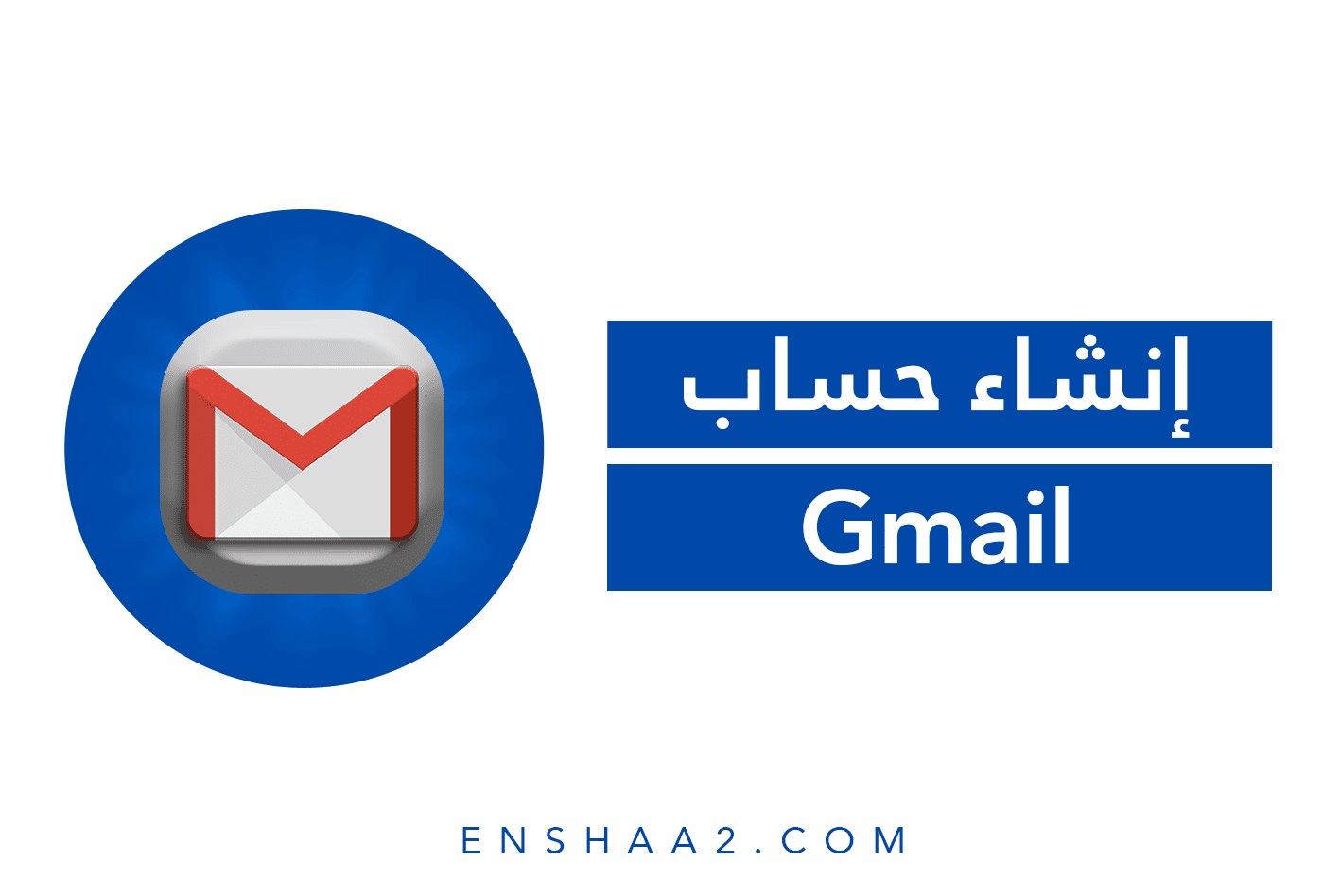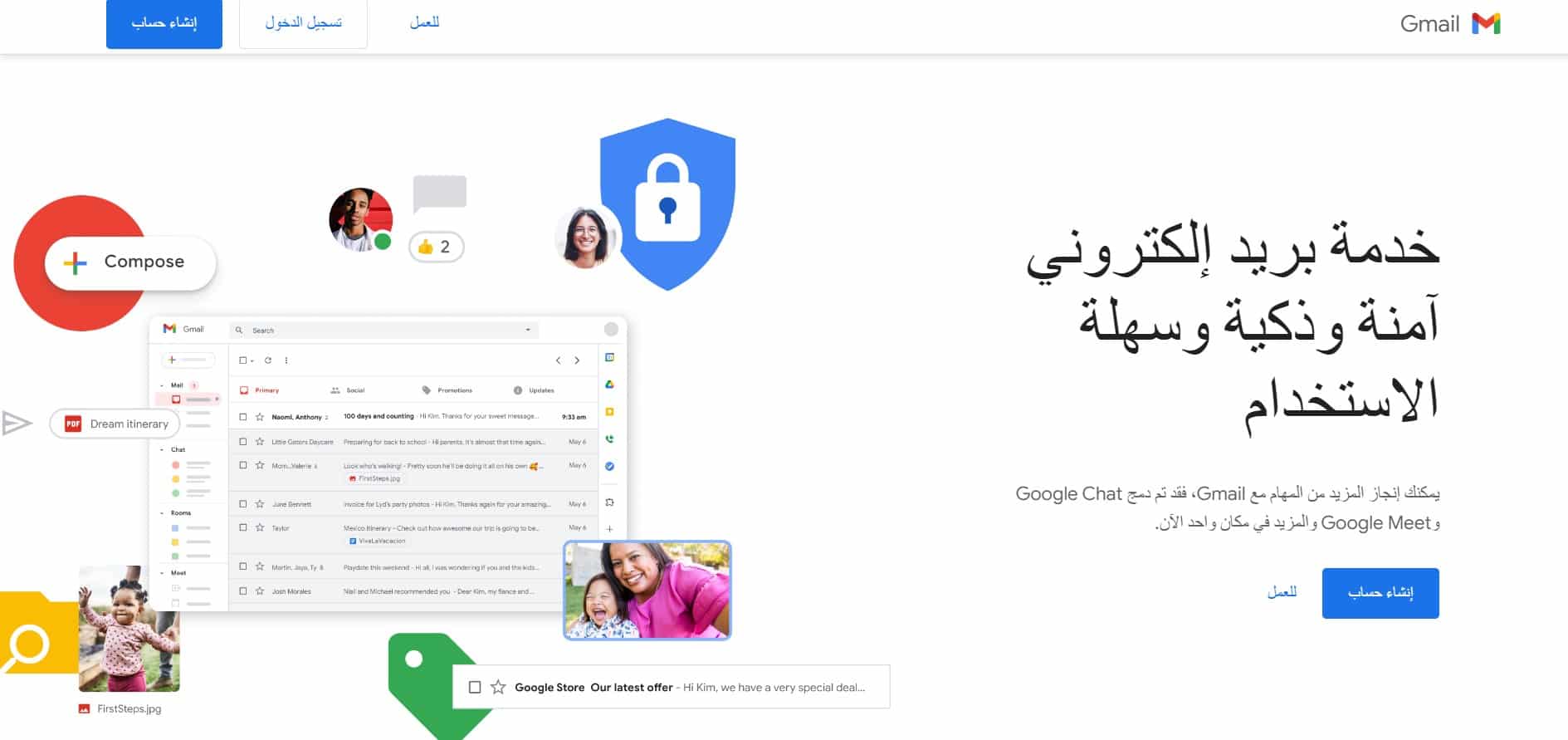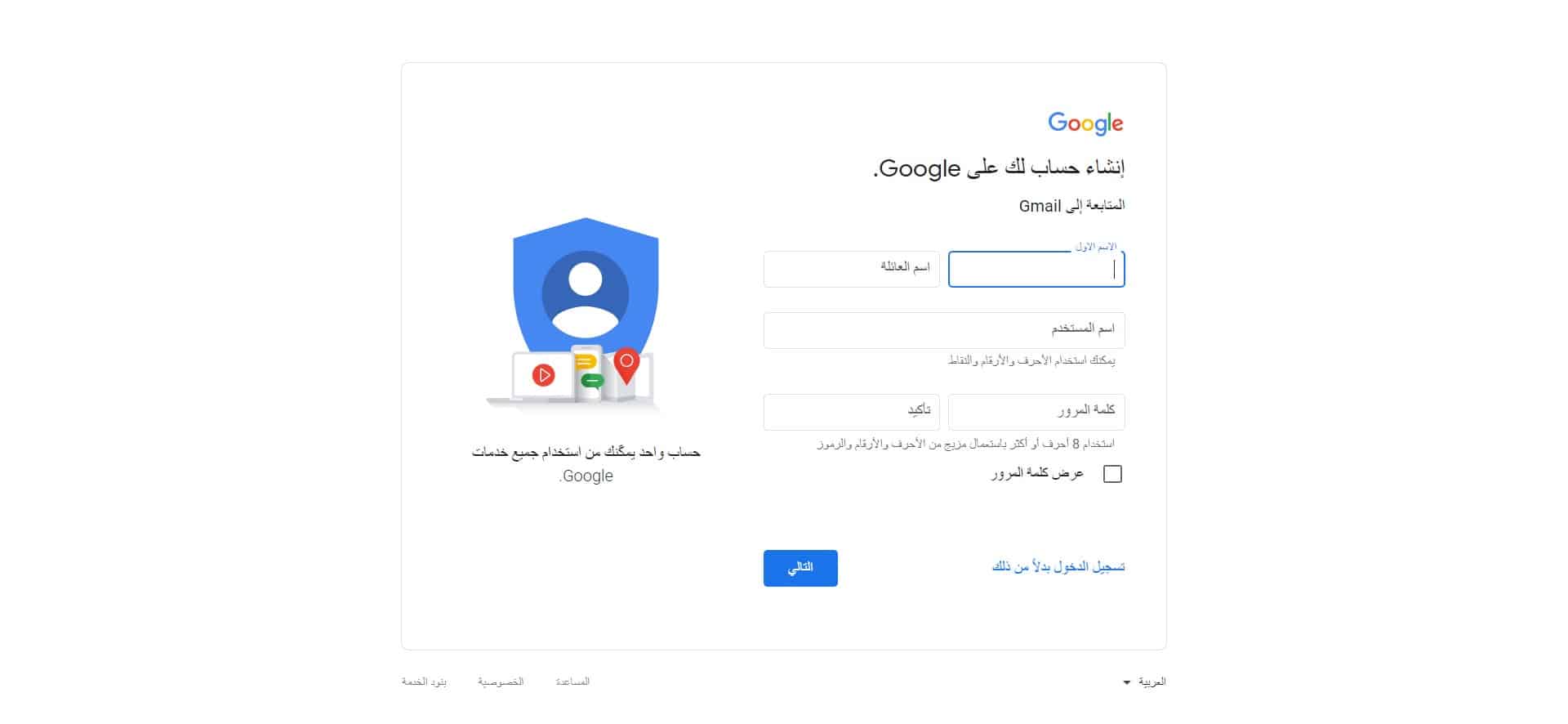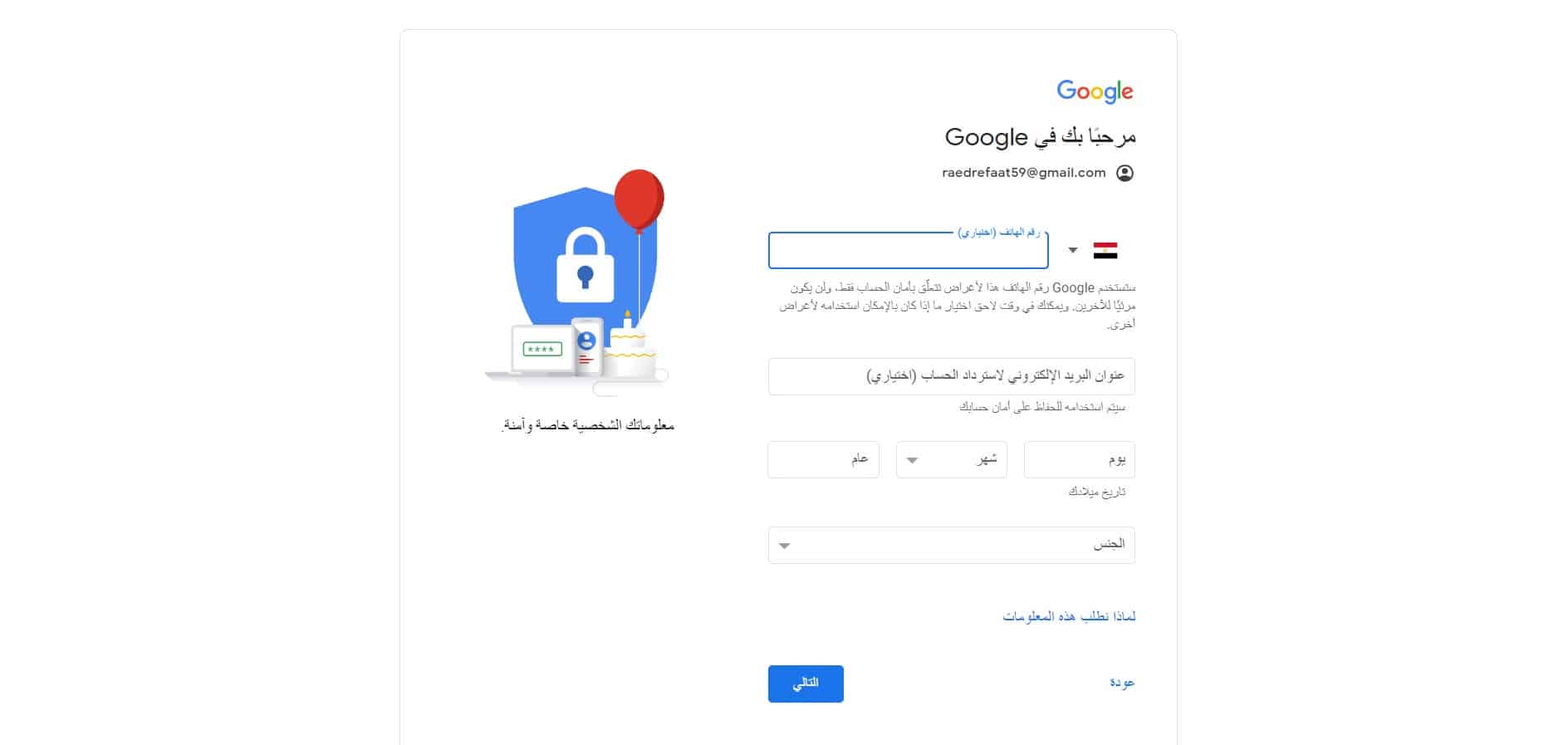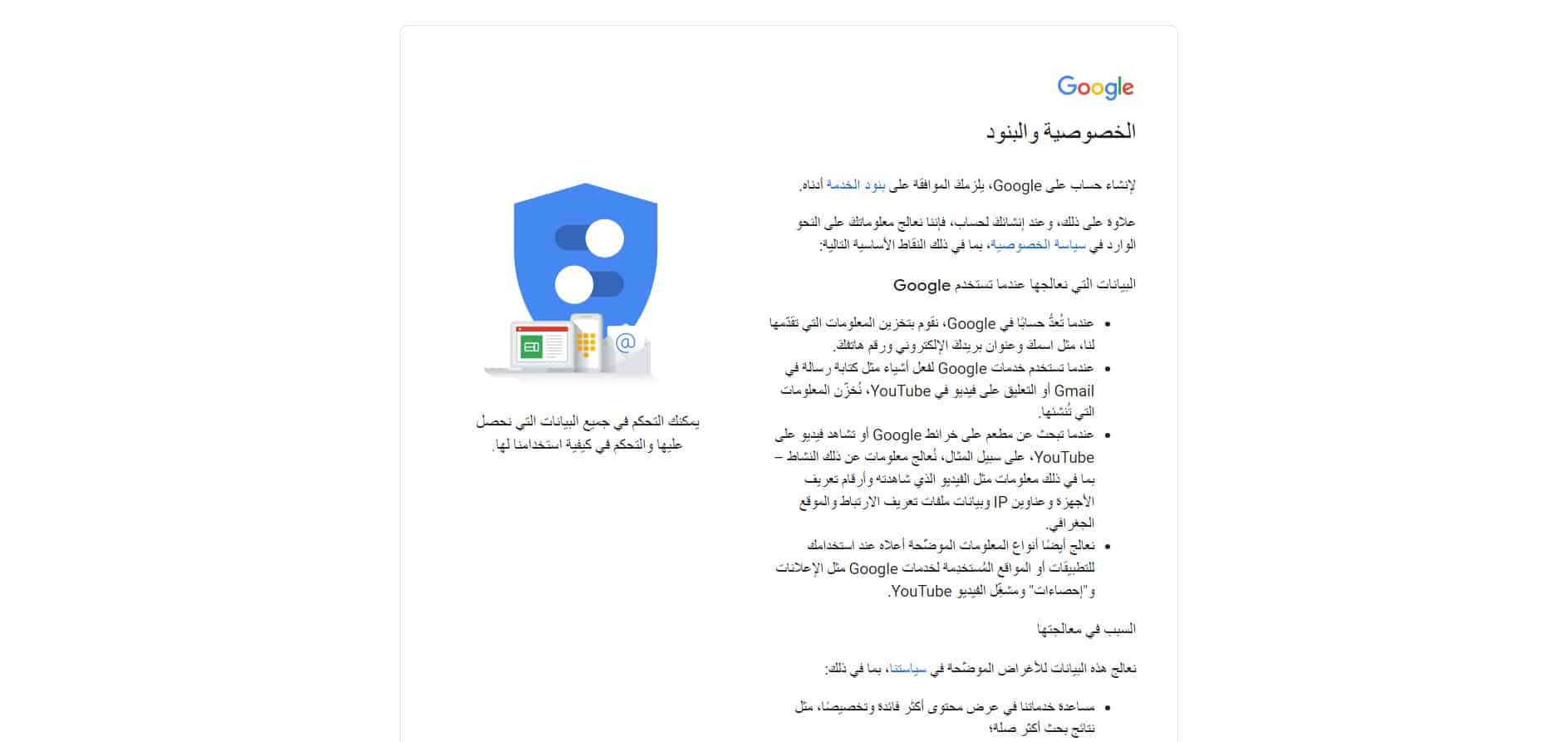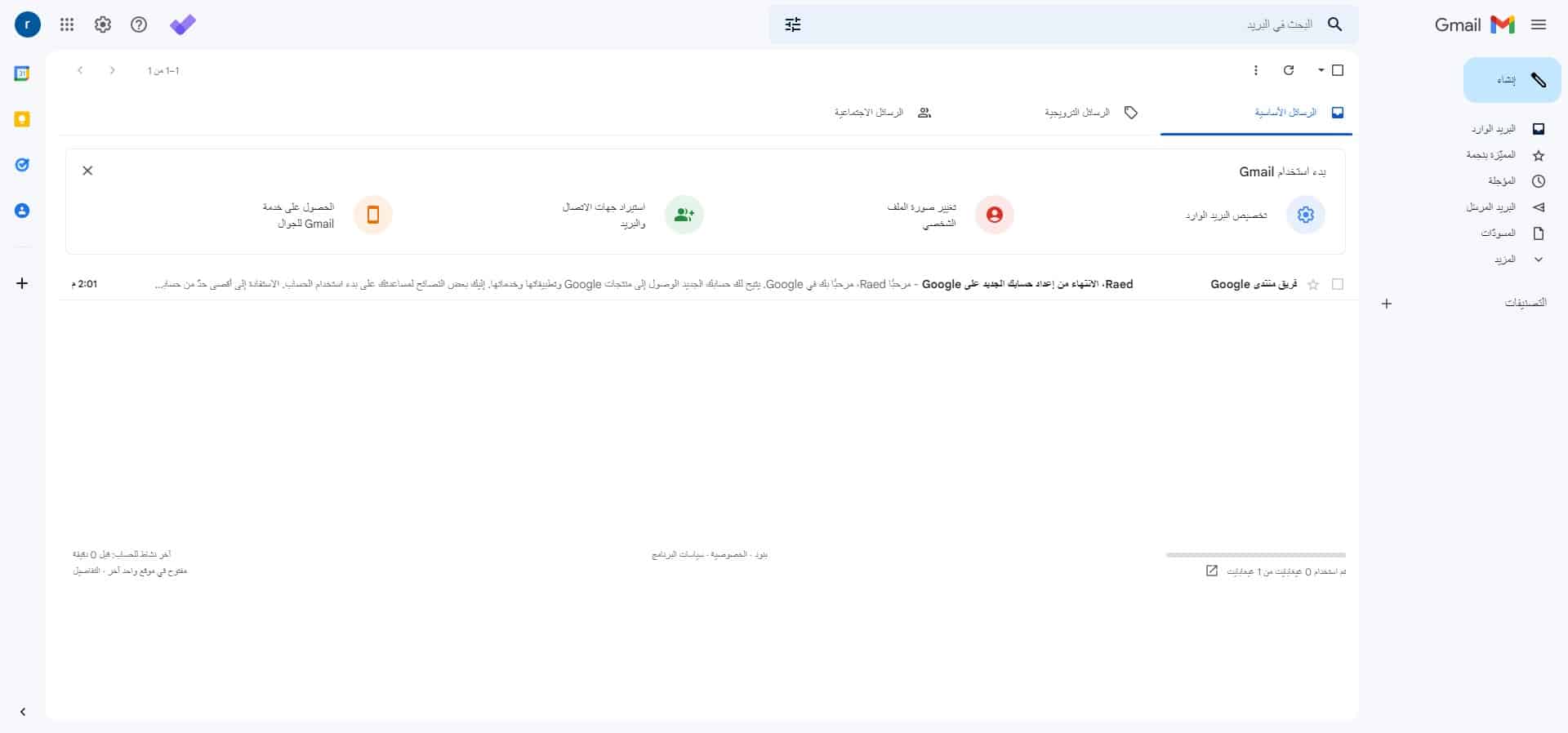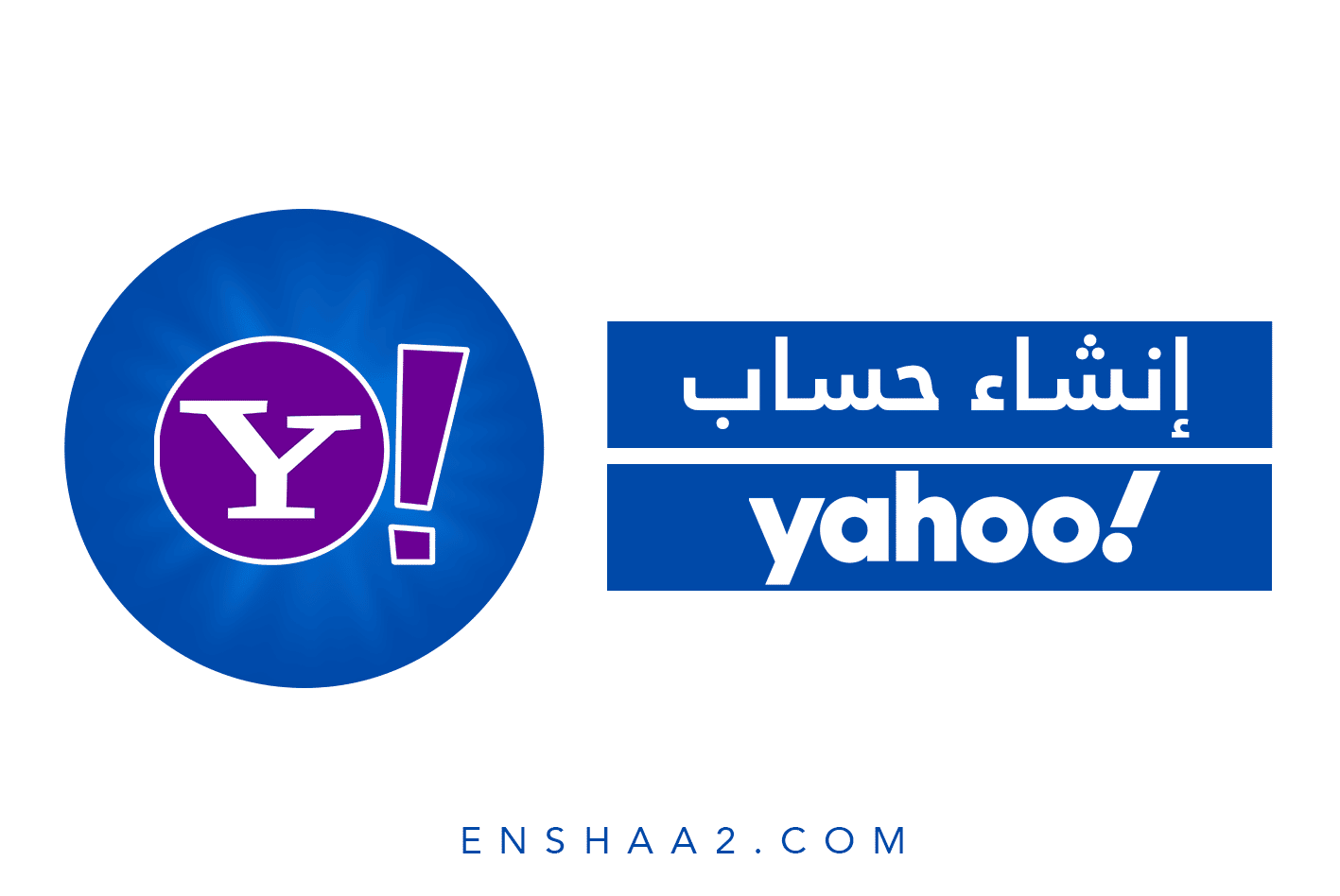يحتاج العديد من الأشخاص يومياً إلى إنشاء بريد إلكتروني جديد، ويعد إنشاء حساب Gmail وهو الاتجاه الأول لمعظم المستخدمين من أجل إنشاء البريد الإلكتروني.
لذلك، نقدم لكم في منصة إنشاء خطوات إنشاء حساب جيميل جديد بالصور.
إذا كان لديك حساب جيميل بالفعل يمكنك تسجيل الدخول إلي Gmail من هنا والحصول على مزيد من المعلومات.
قد يهمك: شات جي بي تي بالعربي
خطوات إنشاء حساب جيميل Gmail
فيما يلي خطوت إنشاء بريد جيميل (Create New Email Account) جديد بالصور:
- الخطوة الأولى: لتسجيل الدخول انتقل إلى صفحة إنشاء البريد الإلكتروني من جوجل Gmail، بمجرد الوصول إلى الصفحة الرئيسية قم بالضغط على الزر الأزرق “إنشاء حساب” لتتمكن من إنشاء حساب Gmail. كما يمكنك تحميل تطبيق Gmail للبدء في إنشاء بريد Gmail من خلاله.
- الخطوة الثانية: الآن يتم نقلك إلى الصفحة التالية وهي صفحة ملء البيانات الخاصة بك للحصول على عنوان بريد إلكتروني من جوجل وتتكون من الاسم الأول والاسم الأخير بالإضافة إلى اسم المستخدم وكلمة السر وخانة تأكيد كلمة السر.
- الخطوة الثالثة: الصفحة التالية من تسجيل حساب جوجل جديد هي صفحة اختيارية في كل من رقم الهاتف وعنوان بريدي احتياطي يمكنك انشاء حساب جيميل بدون رقم هاتف بمجرد اجتياز خطوة كتابة الرقم كونها اختيارية وبالتالي ستتمكن من تسجيل الدخول أو استعادة الحساب من خلال بريدك الإلكتروني وكلمة السر وبريد الاسترداد، ولكن من الأفضل إضافة رقم هاتف لتتمكن من استرجاع الحساب الخاص بك في حالة نسيان كلمة المرور بسرعة أكبر ومن ثم قم بإضافة تاريخ ميلادك والجنس ومن ثم الانتقال إلى الصفحة التالية.
- الخطوة الرابعة: آخر الصفحات وهي الانتقال إلى الموافقة على السياسات الخاصة بجوجل والتي بمجرد قراءتها والموافقة عليها تتمكن وبسهولة كبيرة من إنشاء حساب Gmail.
- الخطوة الخامسة: الآن كل ما عليك هو الانتظار لبضع دقائق تضمن لك الحصول على البريد الإلكتروني الخاص بك من منصة جوجل.
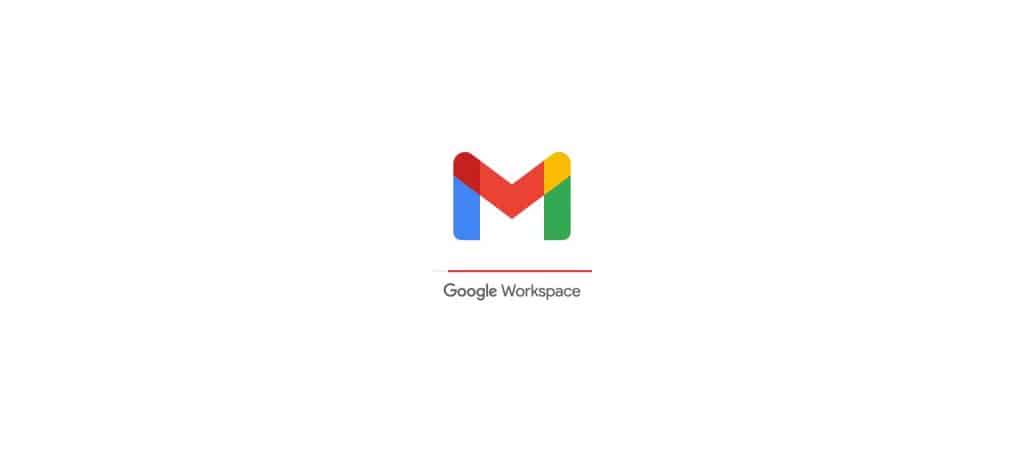
هكذا نكون قد انتهينا من التعرف على خطوات إنشاء حساب Gmail جديد، يمكنك الان تسجيل دخول جيميل Sign in Gmail Account والبدء في استخدام حساب جيميل Gmail لاستقبال بريدك الوارد والبدء بإرسال الرسائل الإلكترونية.